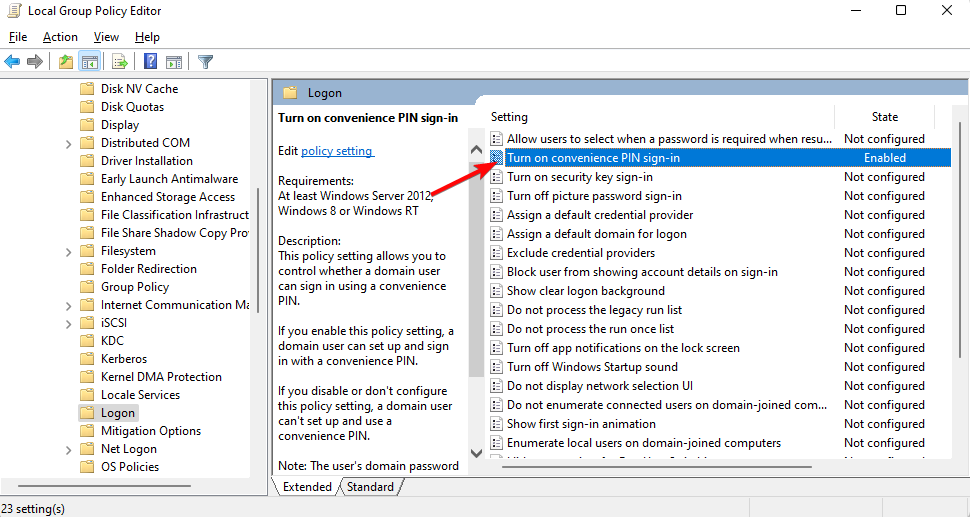- Beberapa pengguna melaporkan bahwa Windows Hello Face saat ini tidak tersedia di Windows 11, dan ini mungkin menjadi penyebab peningkatan terkait kamera yang buruk.
- Mengingat itu hanya kesalahan sementara, hal pertama yang harus dilakukan adalah me-reboot PC Anda.
- Untuk membuat opsi Windows Hello Face Anda dapat diakses, menjalankan pemecah masalah kamera adalah metode efisien lain yang pasti akan membantu Anda.
- Jika pengaturan pengenalan wajah saat ini tidak tersedia, Anda dapat mencoba memperbarui driver kamera.

xINSTAL DENGAN MENGKLIK FILE DOWNLOAD
Perangkat lunak ini akan memperbaiki kesalahan umum komputer, melindungi Anda dari kehilangan file, malware, kegagalan perangkat keras, dan mengoptimalkan PC Anda untuk kinerja maksimal. Perbaiki masalah PC dan hapus virus sekarang dalam 3 langkah mudah:
- Unduh Alat Perbaikan PC Restoro yang datang dengan Teknologi yang Dipatenkan (paten tersedia di sini).
- Klik Mulai Pindai untuk menemukan masalah Windows yang dapat menyebabkan masalah PC.
- Klik Perbaiki Semua untuk memperbaiki masalah yang memengaruhi keamanan dan kinerja komputer Anda
- Restoro telah diunduh oleh 0 pembaca bulan ini.
Windows Hello Face adalah aplikasi populer yang dapat membuktikan keamanan penting untuk PC dan data pribadi Anda, menggunakan teknologi berkualitas tinggi. Namun, sepertinya beberapa pengguna tidak dapat menggunakan face unlock di Windows 11.
Dari apa yang mereka katakan, tidak mungkin menggunakan face unlock di Windows 11. Lebih tepatnya, inilah pesan yang mereka dapatkan:
Kami tidak dapat menemukan kamera yang kompatibel dengan Windows Hello Face.
Pada gambar berikut, Anda dapat melihat bagaimana kesalahan ini biasanya bermanifestasi pada PC Windows:

Mengapa opsi Windows Hello Face tidak tersedia di Windows 11?
Ada beberapa alasan yang menjelaskan mengapa Windows Hello Face Anda saat ini tidak tersedia di Windows 11. Di bagian di bawah ini, kami telah menyiapkan daftar khusus untuk membuat subjek ini lebih jelas bagi Anda.
1. Bug acak dan sementara
Pertama-tama, kita dapat berbicara tentang kesalahan acak dan sementara, yang mungkin sering terjadi pada OS atau komponen perangkat keras Anda. Ini dapat dengan mudah diselesaikan dengan mengikuti beberapa langkah mudah, yang disajikan nanti dalam artikel ini.
2. Pembaruan Windows umum yang buruk
Selain itu, Anda harus mempertimbangkan bahwa pembaruan umum Windows yang buruk juga dapat membahayakan perangkat lunak Anda. Jika aplikasi atau program Anda bertingkah aneh, itu mungkin pertanda sistem operasi Anda tidak mutakhir.
Periksa artikel lengkap ini untuk mengetahuinya berapa lama pembaruan Windows 11 diperlukan untuk menginstal.
3. Driver rusak
Mungkin salah satu alasan paling umum mengapa opsi Windows Hello Face Anda saat ini tidak tersedia adalah karena driver webcam rusak selama proses peningkatan.
Driver Windows 11 adalah tulang punggung yang memungkinkan aplikasi dan program Anda berjalan secara normal di OS Anda.
Jika sesuatu yang salah terjadi dengan desain mereka, itu juga akan mempengaruhi perangkat keras dan perangkat lunak terkait lainnya, termasuk Windows Hello Face.
Ada beberapa opsi berharga yang harus Anda pertimbangkan jika Anda melihat bahwa aplikasi ini saat ini tidak tersedia di Windows 11. Untuk mengetahui yang terbaik, pastikan Anda memeriksa artikel ini sepenuhnya.
Apa yang dapat saya lakukan jika Windows Hello Face saat ini tidak tersedia?
1. Nyalakan ulang PC Anda
Seperti yang disebutkan sebelumnya, kesalahan ini terkadang terjadi karena beberapa bug acak dan sementara yang terkait dengan kamera terintegrasi Anda.
Jadi, opsi pertama yang harus Anda coba adalah me-reboot komputer Anda, dan lihat apakah aplikasinya tidak macet.
Namun, jika metode ini tidak membuat Windows Hello Face Anda saat ini tersedia di Windows 11, lanjutkan ke langkah berikutnya.
2. Periksa pembaruan Windows
- tekan jendela kunci, lalu buka Pengaturan.

- Pergi ke pembaruan Windows.

- Klik Periksa pembaruan.

Dengan opsi ini, OS Anda akan secara otomatis memindai pembaruan yang baru tersedia. Anda harus menunggu sebentar hingga semua rekomendasi diperbarui, lalu reboot PC Anda.
Ini bisa berfungsi jika Windows Hello Face terjadi oleh bug acak karena pembaruan umum yang buruk.
3. Jalankan pemecah masalah khusus
- Membuka Pengaturan.
- Pergi ke Sistem, lalu klik Pemecah masalah.

- Pilih Pemecah masalah lainnya.

- lihatlah Kamera bagian, lalu klik pada Lari tombol.

Karena Windows Hello Face membantu Anda mengatur lingkungan yang lebih aman menggunakan otentikasi wajah, kesalahan mungkin terjadi karena beberapa masalah kamera. Mempertimbangkan hal ini, menjalankan pemecah masalah dapat mendukung Anda dalam mencari dan menyarankan rekomendasi khusus.
4. Perbarui driver kamera
- Tekan pada jendela kunci, Tipe pengaturan perangkat, lalu buka.

- Perluas Kamera bagian, lalu klik kanan pada kamera terintegrasi, dan pilih Perbarui driver.
- Klik Cari driver secara otomatis.

Driver perangkat adalah bagian terpenting yang memungkinkan Anda menggunakan lingkungan perangkat keras dan perangkat lunak secara optimal.
Jika Windows Hello Face Anda saat ini tidak tersedia di Windows 11, memperbarui driver Anda pasti akan membuat perbedaan. Untuk pemindaian otomatis driver yang hilang atau usang, kami sarankan untuk menggunakan Perbaikan Driver.
5. Instal ulang Windows 11
- Membuka Pengaturan.
- Pergi ke Sistem, lalu pilih Pemulihan.

- lihatlah Setel ulang PC ini pilihan, lalu klik pada Setel ulang PC tombol.

Bagaimana cara kerja Windows Hello Face?
Kata sandi umum menyiratkan risiko besar untuk dibobol atau dicuri, jadi itulah mengapa Windows Hello Face membantu Anda dalam hal menetapkan batasan signifikan terhadap permukaan serangan.
Fitur ini menggunakan cahaya terstruktur 3D untuk mendesain model wajah pengguna Microsoft. Kemudian, ada teknik anti-spoofing yang diterapkan untuk membatasi keberhasilan kloning kepala.
Di sini Anda dapat melihat manfaat terpenting yang ditawarkan Windows Hello Face kepada Anda:
- Pengenalan wajah yang terbukti menjadi salah satu metode paling aman untuk perangkat Windows.
- Antarmuka yang mudah digunakan, yang menawarkan kepada Anda bentuk verifikasi tanda tunggal untuk membuka kunci Microsoft Passport Anda.
- Akses perusahaan ke konten yang didukung Microsoft Passport Pro, termasuk sumber daya jaringan, situs web, dan instrumen pembayaran.
- Dengan bantuan IR, ini memberikan gambar yang konsisten dalam berbagai kondisi pencahayaan. Ada juga perubahan halus dalam penampilan termasuk rambut wajah, riasan kosmetik, dan beberapa fitur hebat lainnya.
Untuk meningkatkan keamanan perangkat Anda, lihat ini fitur keamanan & privasi terbaik di Windows 11 dan temukan mana yang sesuai dengan kebutuhan Anda.
Jika Anda memiliki pertanyaan atau pemikiran lain, jangan ragu untuk membagikannya kepada kami menggunakan bagian komentar di bawah.